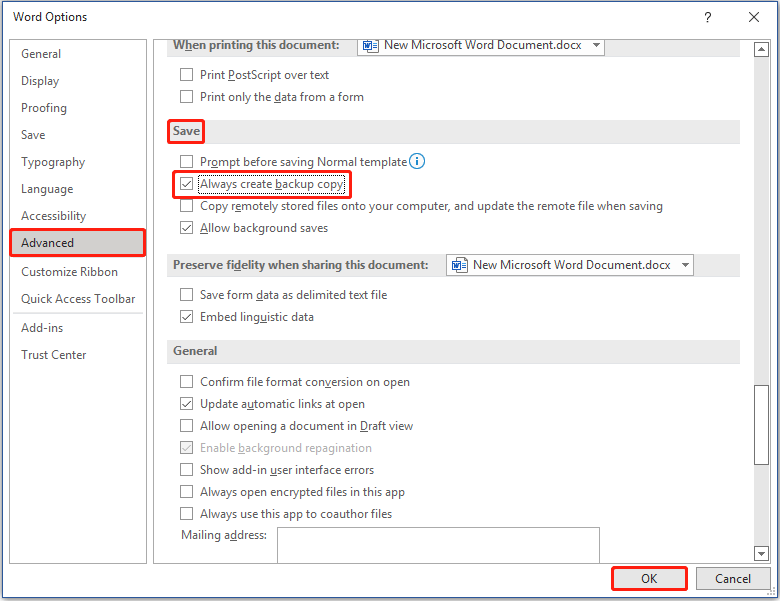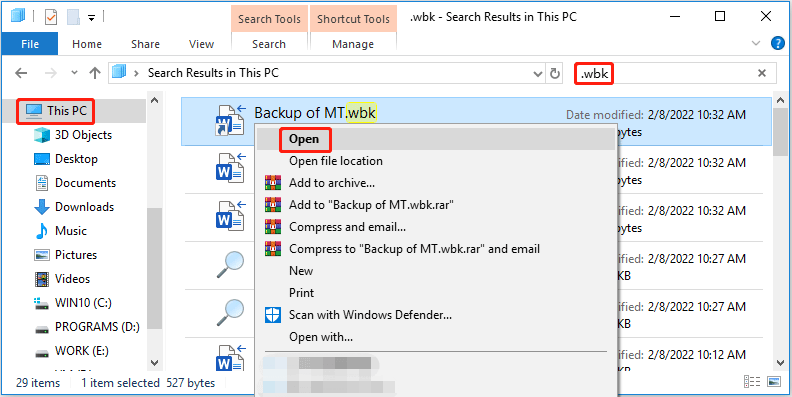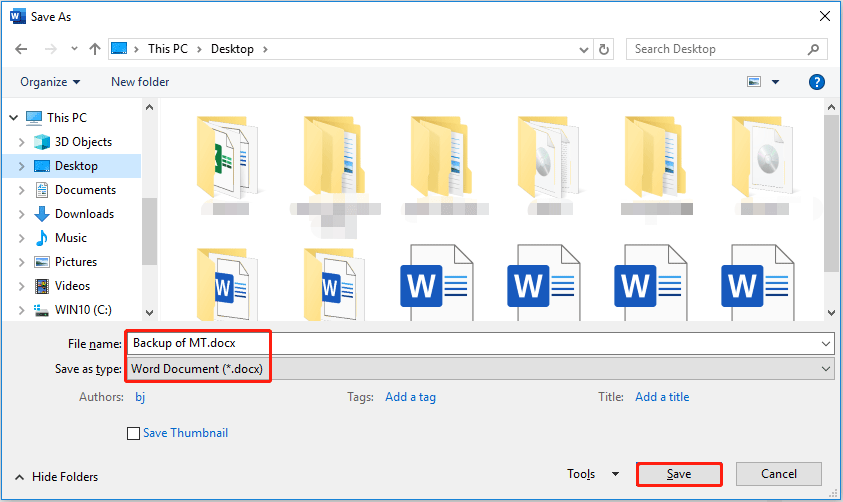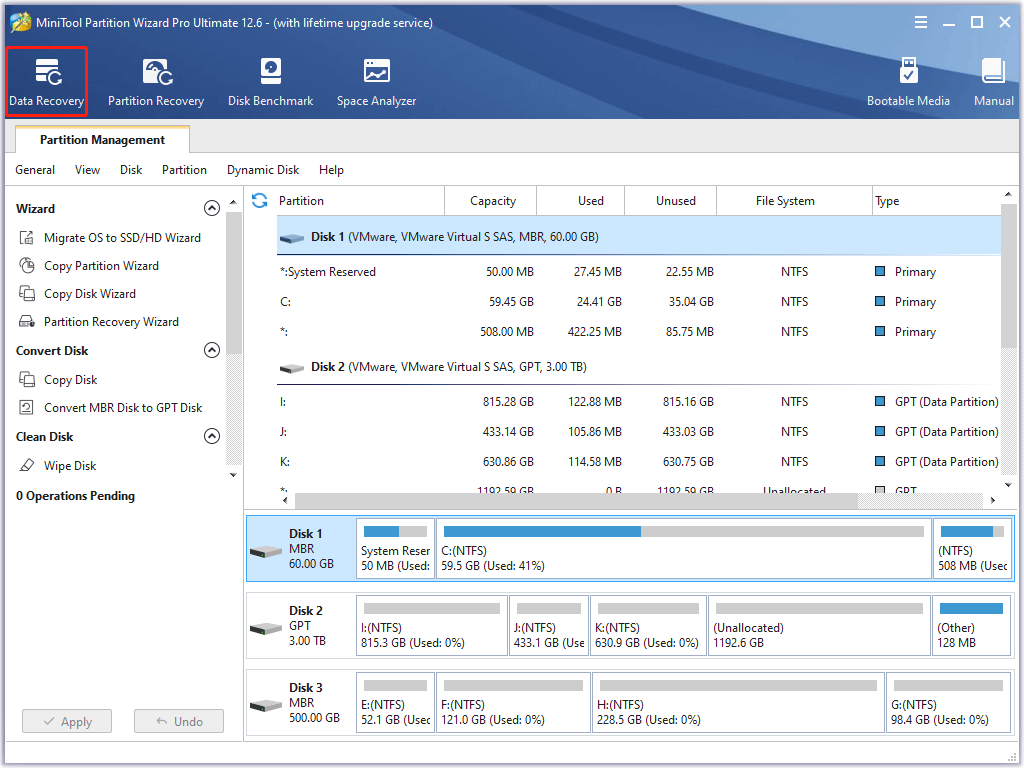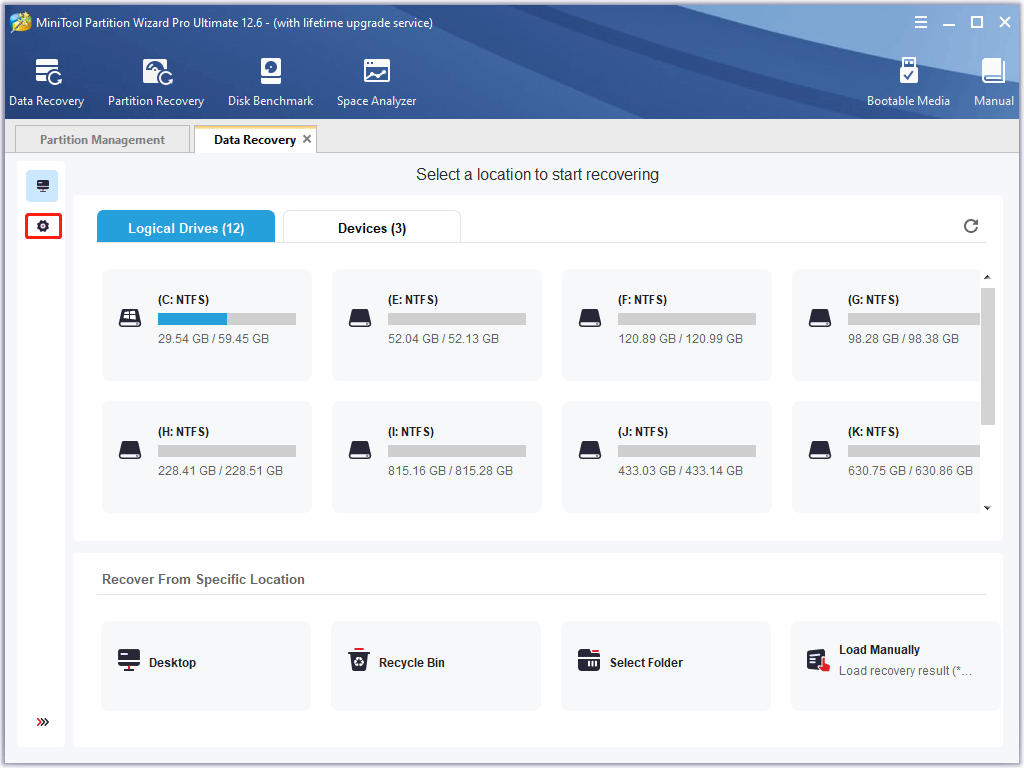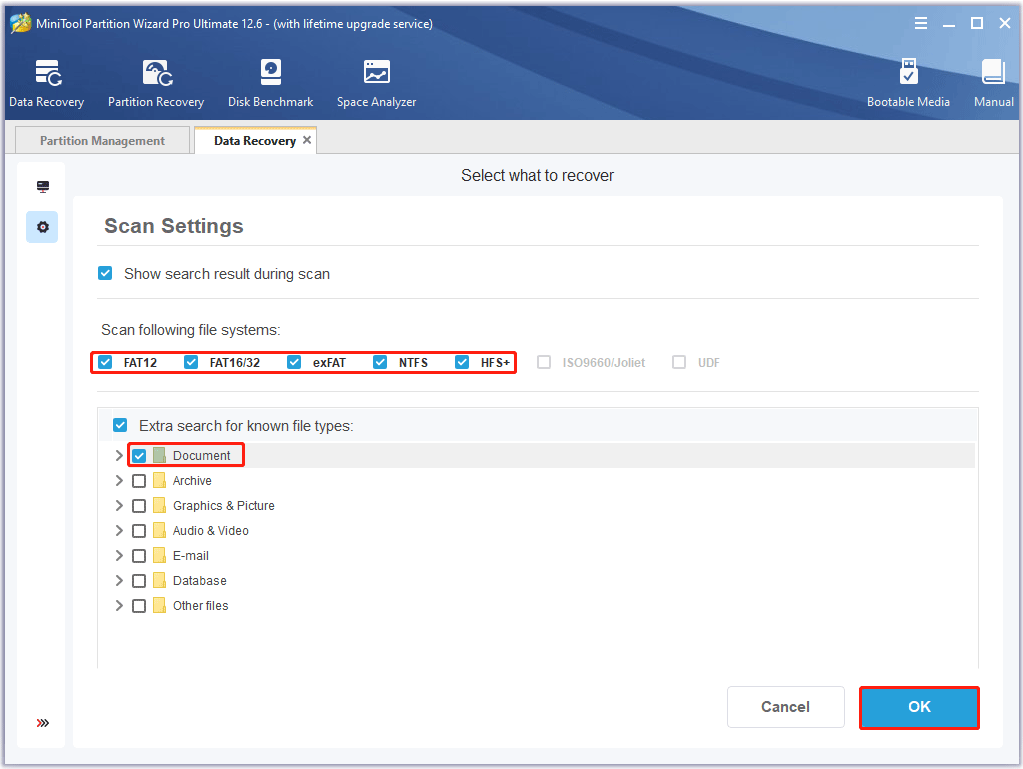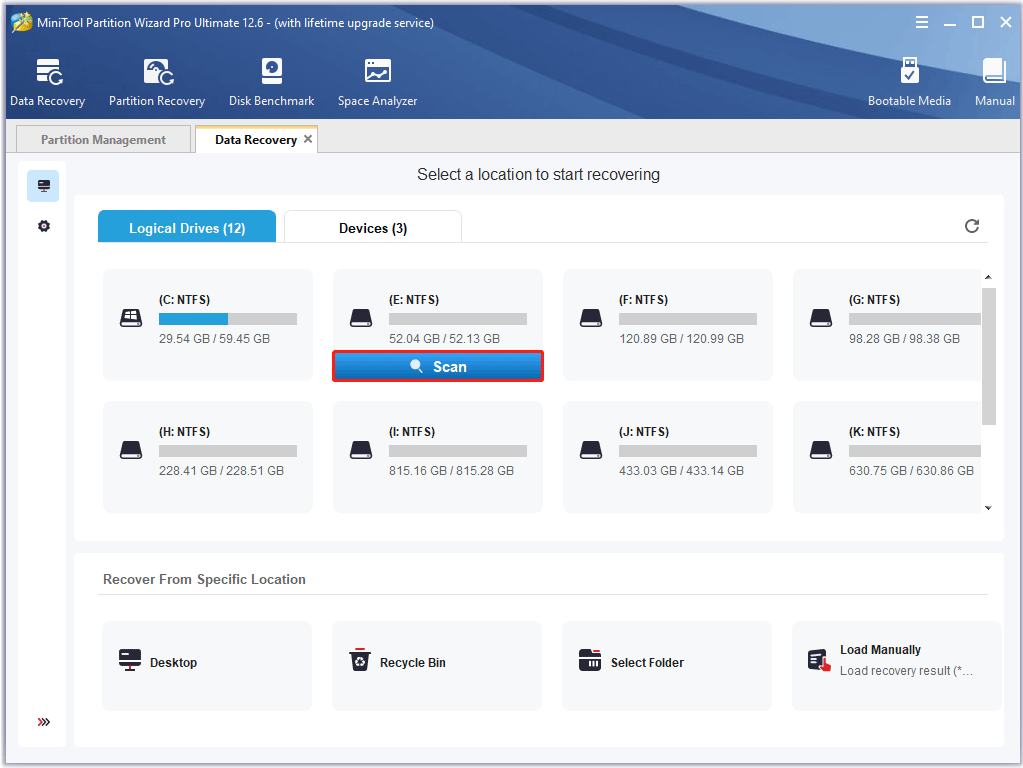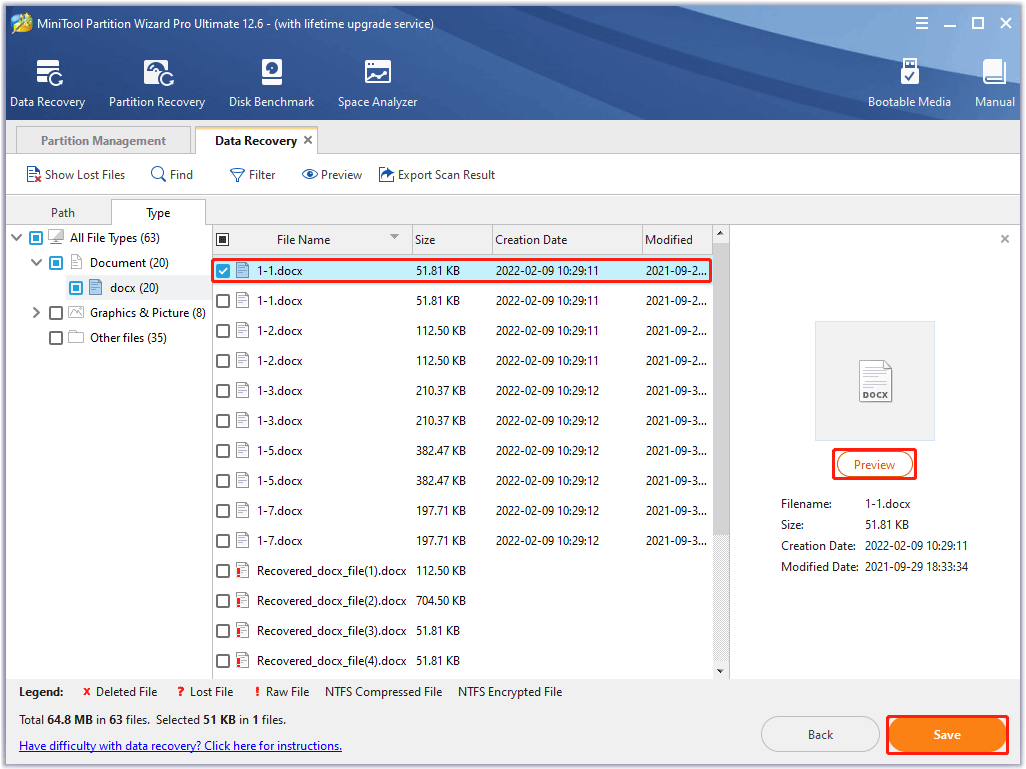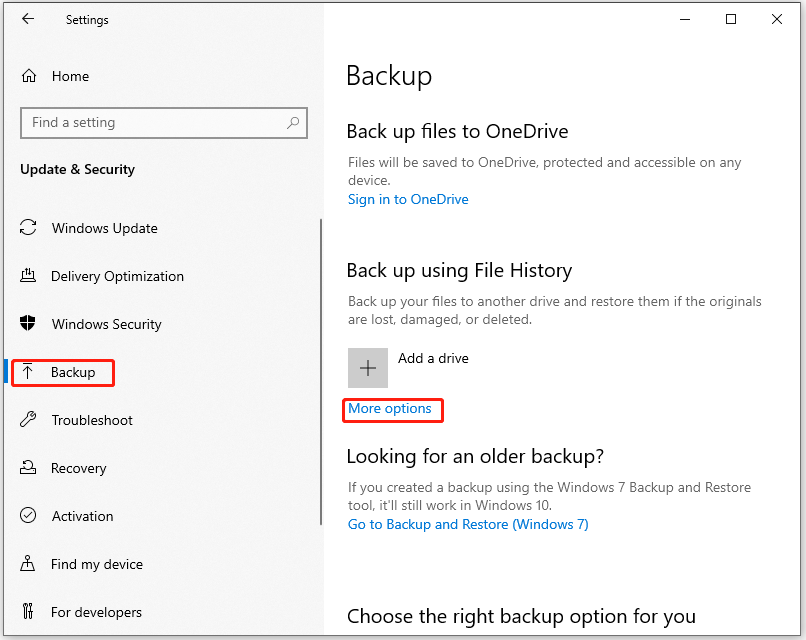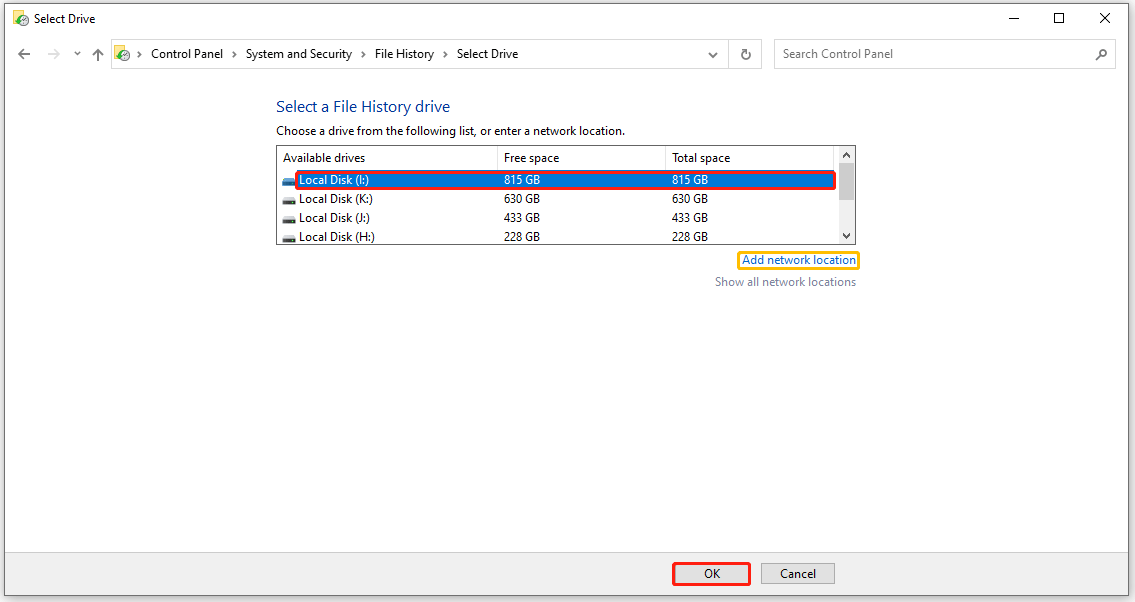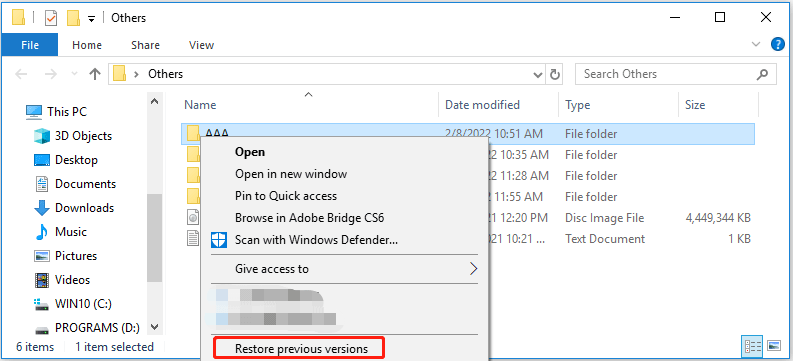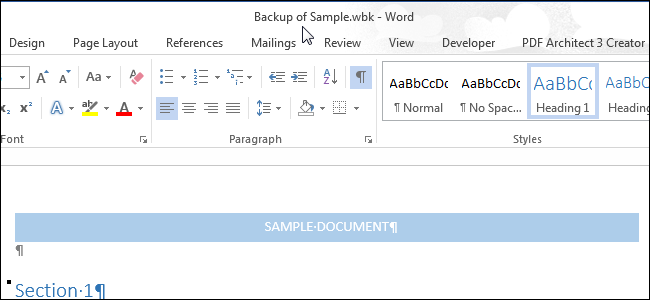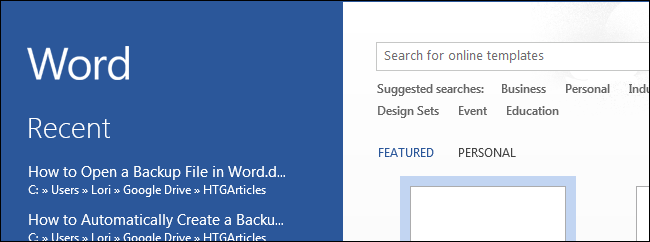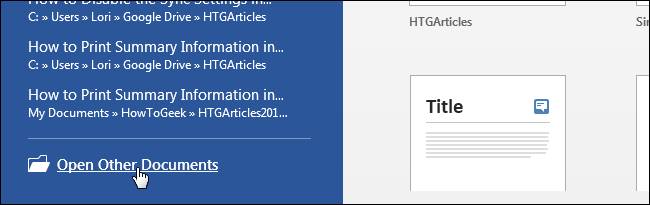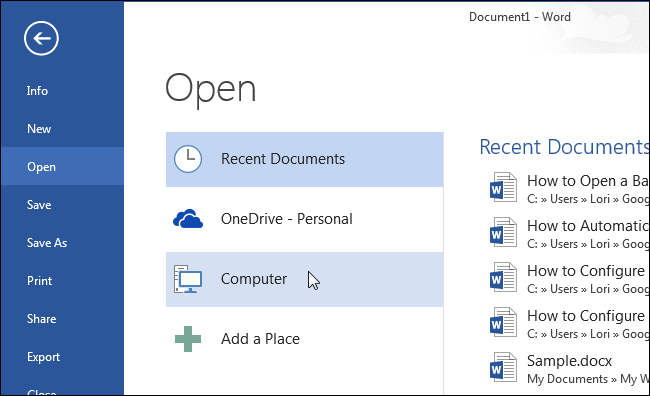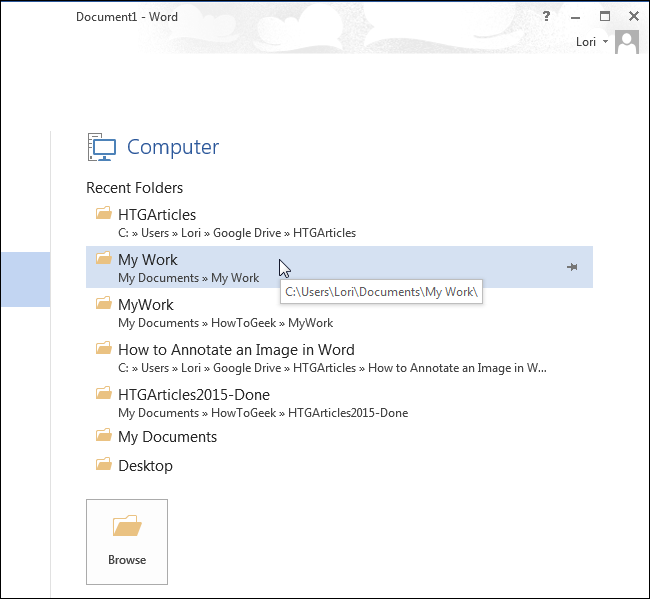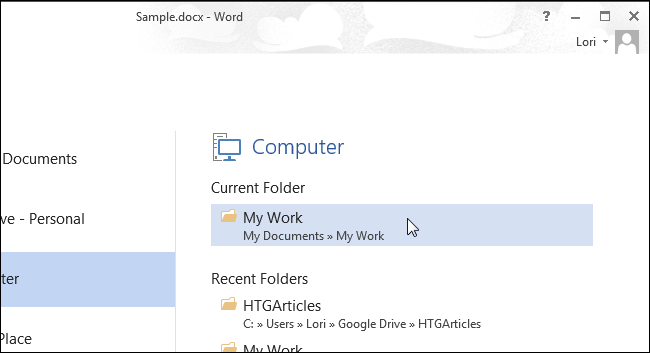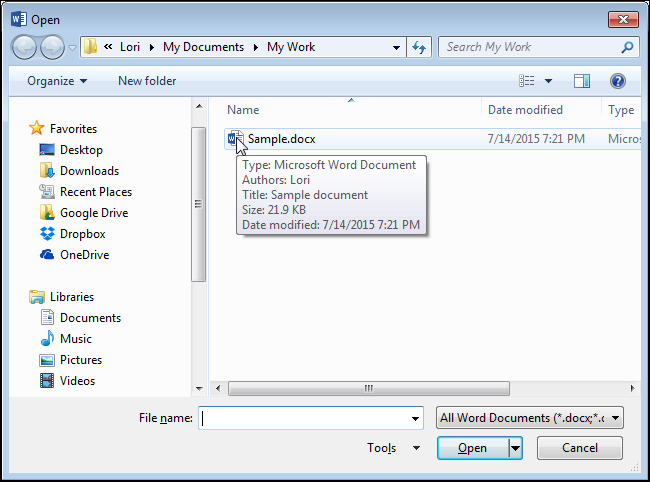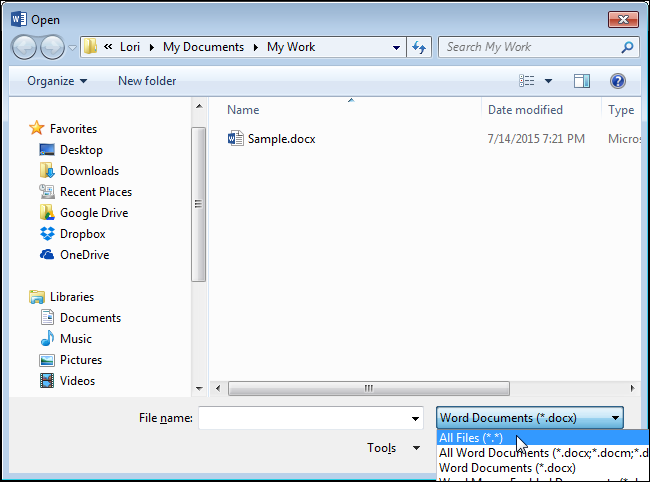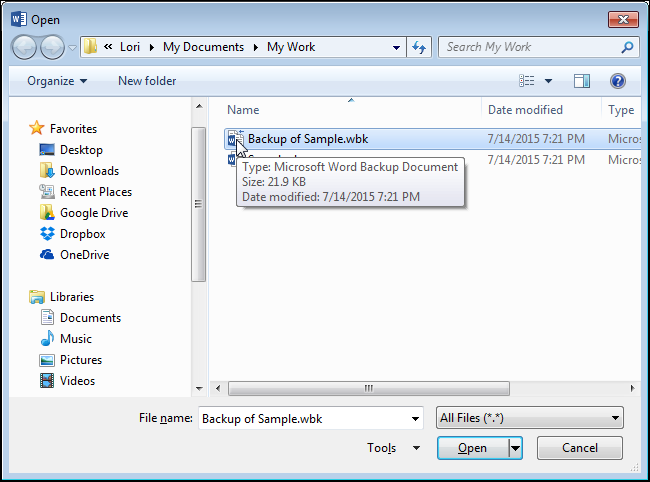Many Microsoft Office users find that there are some WBK files on their computers. What is a WBK file, and how to open WBK files? Well, this post from MiniTool Partition Wizard will tell you what a WBK file is and how to use WBK files to recover Word documents on Windows 10.
What Is a WBK File?
Usually, if you have enabled the Always create backup copy feature in Word, you can see a WBK file when you save a document. So, what is a WBK file? It is a backup copy of a Word document such as a .docx or .doc file. Word documents saved with the WBK extension are also known as word backup files.
What is a WBK file used for? Generally speaking, if you deleted a Word document by mistake, you could use WBK files to restore your files. Please note that you should make sure that the Always create backup copy feature is enabled in Word, and here is how to check whether this feature is turned on:
Tip: By default, the Always create backup copy option is turned off in Word.
Step 1: Open a Word document and choose File > Options > Advanced.
Step 2: In Word Options, scroll down to find the Save section. Then, check if the Always create backup copy feature is checked. If this option is turned off, you can tick it and click OK.
With WBK files, you can recover deleted or corrupted Word documents.
How to Open WBK Files and Recover Documents in Word?
Just as I mentioned above, if your Word documents are lost or deleted, you can find and open WBK files to recover your documents. How to open WBK files and recover documents in Word? Here is the full guide to do that:
Step 1: Press the Win + E keys on the keyboard to open File Explorer on the computer.
Step 2: Click This PC and type .wbk in the search box of File Explorer. Then, the computer will search all the files with the WBK extension.
Step 3: In the list of results, right-click a WBK file and choose Open from the context menu to open the file in Microsoft Word. (There may be several WBK files. You need to open them one by one to check your content.)
Step 4: Once you open a WBK file, choose File > Save As. Then, choose a location to save and recover your lost or deleted document.
In addition, if you disable the Always create backup copy feature in Word but enable the AutoRecover feature, you can open File Explorer to find .asd files to recover unsaved documents. How to do that? This post “How to Open ASD File? Here Are 3 Applicable Methods” can help you recover unsaved documents.
What is a WBK file? How to use WBK files to recover your Word documents. Here is the answer!Click to Tweet
How to Recover Documents with Professional Software?
However, if you don’t have any WBK files on your computer to recover deleted Word documents, the most effective way is to use professional data recovery software. In this case, you can search for reliable software in your browser, but here I recommend MiniTool Partition Wizard for you.
MiniTool Partition Wizard is a reliable and professional program with the Data Recovery feature. This feature can help you recover lost or deleted documents in simple steps. In addition, MiniTool Partition Wizard can also help you copy/wipe disk, format/extend partition, convert MBR to GPT without data loss, and so on.
Note: Don’t perform any operations on the partition/hard disk where your Word documents are lost or accidentally deleted. In addition, this software allows recovering documents lost due to system updates, hard drive failures, operating system corruption, and virus attacks.
So, how to recover deleted Word documents? With the help of MiniTool Partition Wizard, you can recover your lost or deleted documents in simple steps. How to do that? Please download the MiniTool Partition Wizard program, launch it to access its interface, and follow the on-screen instructions to install it on your computer.
Free Download
Step 1: Launch MiniTool Partition Wizard to its main interface, and click Data Recovery on the top toolbar.
Note: You can also right-click the specific partition or disk and choose Data Recovery from the context menu to get the scanning interface directly if you know the specific location of the lost or deleted documents.
Step 2: Once you are in the Data Recovery interface, you can see all detected storages devices on the computer. Then, click the Scan Settings icon in the upper left corner.
Note: If you just want to recover some specific files (such as documents), you can click the Scan Settings icon. To do this, you can save some scanning time. Certainly, if you want to scan and recover all the lost or deleted data, just ignore Step 2 and Step 3.
Step 3: In Scan Settings, choose the file system, and only check Document. Then, click OK. To do this, you can save some scanning time. (If you don’t know what the file system of your drive is, you can also choose all.)
Step 4: Choose the drive where your Word documents are lost or deleted. Then, click Scan and give it a few minutes to scan. (Here I take drive E: as an example)
Step 5: Once the scan is complete, you can preview the files. Then, tick the file that you want to recover, and click the Save button.
Tip: MiniTool Partition Wizard allows you to preview files smaller than 100MB. Besides, I strongly recommend you save the recovered files on another drive. Otherwise, the lost/deleted documents may be overwritten.
In addition, Data Recovery provides you the following options so that you can quickly find the lost or deleted Word documents.
- Type: All the found files will be displayed by file type. Just unfold the file type and select some items of this type to recover.
- Show Lost Files: Users just need to click the Show Lost Files button to make the software display only the lost files.
- Find: This option allows users to enter a specific file name to quickly find the desired file. Match Case requires users to pay attention to the capital and small letter of the file name. Match Word requires the user to enter the complete file name, including the file extension.
- Filter: This option allows users to search for files by Filename/Extension, Size, Creation or Modification Date. Besides, users can choose to show deleted, lost, or normal files as needed.
I deleted some important Word documents by mistake, and I don’t have any backup files of my documents. Luckily, I found a perfect application MiniTool Partition Wizard to recover my documents with its Data Recovery function.Click to Tweet
To protect your documents from being lost or accidentally deleted, you should back up your files regularly. So, when your files are lost or deleted, you can recover them with previous versions.
How to Back up Your Files on Windows 10?
If you want to back up your files on Windows 10, you should turn on the File History feature on your computer. How to do that? Here is the full guide:
Windows 10 vs Windows 11 File History: What’s the Difference?
Step 1: Click the Start button at the lower-left corner of your screen, and then click the Settings icon to open Windows Settings.
Step 2: In Settings, choose Update & Security. Then, choose Backup in the left pane and click More options. In the next window, click See advanced settings.
Step 3: In the File History window, click Select drive in the left pane. Then, choose a drive from the list to store your backup. (You can also click Add network location to back up your files on another computer on the same network.)
Tip: Your computer will not allow you to save your backup on the system drive. Besides, I recommend you save your backup files on your USB flash drive or external hard drive.
Step 4: After choosing the drive where you want to back up your files, click OK and the File History feature will be turned on. Then, it will automatically save a copy of your file to the specified location.
After that, even if you lose your Word documents or other important files, you can restore them.
How to Restore Files with File History in Windows 10 – 3 Steps
How to Recover Word Documents from Previous Versions
In addition to using .wbk files or using MiniTool Partition Wizard to recover Word documents, you can also recover your files from previous versions. But this method will only work if you enable previous versions on Windows 10. Follow the steps below to recover your Word documents:
Step 1: Right-click the folder where you want to recover Word documents and then choose Restore previous versions.
Step 2: Under the Previous Versions tab, choose a previous version from the list. Then click the Restore button.
After that, your folder will be restored and a pop-up window will show you the location of your folder. Then, you can open the folder and see documents that have been restored with a previous version.
Bottom Line
After reading this post, you know what a WBK file is and how to open WBK files to recover Word documents. In addition, if you do not enable the Always create backup copy or AutoRecover feature in Word, you can also use the Data Recovery function of MiniTool Partition Wizard to recover deleted Word documents.
If you have any questions about how to recover deleted Word documents, please leave them in the comment zone and we will try our best to answer them. If you need any help when using MiniTool Partition Wizard software, you can contact us via [email protected].
На чтение 3 мин Опубликовано 19.10.2015
По умолчанию в Word отключено автоматическое создание резервных копий документов, но эту функцию не сложно включить. Правда есть одна маленькая неприятность, файлы резервных копий имеют расширение .wbk. Как же открыть такой файл, если нужно получить доступ к его содержимому?
Файл резервной копии Word открывается предельно просто. Когда Вы запускаете Word, не открывая документ, в левой части окна отображается список недавно открытых документов, а в правой части – шаблоны, которые Вы можете использовать для создания документов.
Под списком Последние (Recent) нажмите Открыть другие документы (Open Other Documents).
Замечание: Если в данный момент у Вас открыт пустой или созданный ранее документ, нажмите Ctrl+O или кликните Файл > Открыть (File > Open).
В окне Открыть (Open) выберите место, где хранится нужный файл резервной копии, например, Компьютер (Computer).
Если папка, содержащая файл резервной копии, есть в списке Последние папки (Recent Folders), то кликните по ней. Если нет – нажмите кнопку Обзор (Browse).
Замечание: Если в данный момент у Вас открыт какой-либо документ, то над списком Последние папки (Recent Folders) будет указана текущая папка. Кликните по ней, если файл резервной копии сохранён в той же папке, что и открытый в данный момент документ.
Откроется диалоговое окно Открытие документа (Open). Перейдите к папке, в которой хранится файл резервной копии. Обратите внимание, что Вы видите только файл оригинала, но не файл резервной копии. Дело в том, что по умолчанию Word показывает только документы Word, а файл резервной копии имеет расширение .wbk.
Примечание: По всей видимости, расширение .wbk произошло от словосочетания Word Backup.
Чтобы сделать видимыми все файлы в папке, в выпадающем списке справа от поля Имя файла (File name) выберите Все файлы (All Files).
Теперь файл резервной копии (.wbk) должен стать видимым. Выберите нужный файл и нажмите Открыть (Open).
Файл .wbk откроется в Microsoft Word, и Вы сможете делать в нём любые изменения так же, как в обычных документах Word. Откройте вкладку Файл (File) и нажмите Сохранить как (Save as), чтобы сохранить документ в формате .docx. Тип файла .docx будет автоматически выбран для сохранения документа и расширение .docx заменит расширение .wbk в имени файла. При желании, Вы можете изменить имя файла, прежде чем сохранить его. Кроме этого, Вы можете сохранить документ в более старом формате Word.
Оцените качество статьи. Нам важно ваше мнение:
Word Document Backup
Что такое файл WBK?
Файл WBK представляет собой файл формата Word Document Backup, разработанный Microsoft. Он относится к категориям Файлы данных и Файлы резервных копий, в которых 6591 расширение файлов.
Файлы WBK можно открыть в операционных системах Windows, Mac OS и Linux. Наиболее популярными программами для этого формата являются Microsoft Word, Microsoft Office и Microsoft 365.
Добавьте в закладки и поделитесь этой страницей с другими:
Как открыть файл WBK?
Для того чтобы открыть wbk файл, вам необходимо выбрать вашу операционную систему, затем скачать и установить соответствующую программу из списка ниже.
Программы, которыми можно открыть файлы WBK
Windows
Mac OS
В таблице перечислены 3 программы, совместимые с wbk файлами. В зависимости от операционной системы они делятся на настольные компьютеры и мобильные устройства.
Для настольных компьютеров доступно 3 программы, в том числе 3 для Windows, 3 для Mac OS и 1 для Linux.
Как решить проблемы с файлами WBK?
Самой распространенной проблемой, из-за которой пользователи не могут открыть файл, является отсутствие соответствующих приложений на вашем устройстве.
Для этого вам нужно выбрать программу по умолчанию, которая будет использоваться для работы с WBK-файлами в вашей системе.
Windows:
- Щелкните правой кнопкой мыши файл WBK, для которого вы хотите изменить программу для открытия по умолчанию;
- В контекстном меню «Открыть с помощью» выберите «Выбрать другое приложение»;
- Выберите программу Microsoft Word из списка и установите флажок «Всегда использовать это приложение для открытия .wbk файлов».
Mac OS:
- Щелкните правой кнопкой мыши имя файла WBK или щелкните, удерживая клавишу «Control»;
- Выберите в меню «Открыть в программе»;
- В окне выбора программы найдите программу Microsoft Word и поставьте галочку напротив «Всегда открывать в программе».
Linux:
- Выберите файл Word Document Backup, приложение для которого по умолчанию вы хотите установить;
- Щелкните файл правой кнопкой мыши и выберите «Свойства», затем вкладку «Открыть с помощью»;
- Выберите приложение Microsoft 365 и нажмите «Установить по умолчанию».
Как конвертировать файл WBK?
Вы можете конвертировать файлы WBK в 3 других формата, самые популярные из которых:
- WBK в DOC
- WBK в DOCX
- WBK в DOX
1 файл другого формата может быть конвертирован в файлы WBK, а именно:
- TXT в WBK
Похожие расширения файлов
Перетащите сюда или загрузите файл, чтобы просмотреть сведения о файле. До 50 МБ.







Не удается открыть файл WBK? Ты не единственный. Тысячи пользователей ежедневно сталкиваются с подобными проблемами. Ниже вы найдете советы по открытию файлов WBK, а также список программ, поддерживающих файлы WBK.
WBK расширение файла
Файл WBK поддерживается в операционных системах 2. В зависимости от вашей операционной системы вам может потребоваться другое программное обеспечение для обработки файлов WBK. Ниже приводится сводка количества программ, которые поддерживают и открывают файл WBK на каждой системной платформе.
Операционные системы
Что такое файл WBK?
Файл в формате WBK относится к категории Файлы резервной копии. Автор этого формата — Microsoft. Файлы резервной копии состоит из # ЧИСЛА # похожих файлов. Word Document Backup появляется в операционных системах 2 как функциональный файл. Хотя его можно найти с большим или меньшим успехом в любой операционной системе, он будет полезен только в Mac OS, Windows. Основная программа, поддерживающая этот формат, — Microsoft Word. Это было создано пользователем Microsoft Corporation. Существуют также 2 альтернативные программы для обработки файла WBK. Microsoft Office будет применяться, когда невозможно использовать Microsoft Word.
Как открыть файл WBK?
Самая распространенная проблема при использовании Word Document Backup заключается в том, что конкретный WBK не связан с программой. Это приводит к тому, что файл WBK открывается системными приложениями, не предназначенными для этой цели, или отображает сообщение об отсутствии связанной программы. Эту проблему легко исправить.
Первое, что вам нужно сделать, это просто «дважды щелкнуть » по значку файла WBK, который вы хотите открыть. Если в операционной системе есть соответствующее приложение для ее поддержки, а также существует связь между файлом и программой, файл следует открыть.
Шаг 1. Установите Microsoft Word
В этом случае вы должны сначала убедиться, что на компьютере установлено приложение Microsoft Word. Это можно сделать, набрав Microsoft Word в поисковой системе операционной системы. Если это не так, установка может решить проблему, поскольку большинство приложений создают ассоциации файлов во время установки. Ниже вы найдете список приложений, поддерживающих файлы WBK.
Программы для открытия файла WBK
Не забывайте загружать программы, поддерживающие файлы WBK, только из проверенных и безопасных источников. Предлагаем использовать сайты разработчиков программного обеспечения.
- Windows
- MAC OS
Шаг 2. Создайте ассоциацию Microsoft Word с файлами WBK.
Если, несмотря на установленное приложение, файл WBK не запускается в приложении Microsoft Word, необходимо создать ассоциацию файлов. Удобнее всего вызвать контекстное меню правой кнопкой мыши и выбрать пункт « Свойства». Отображаемое окно будет содержать информацию о программе, поддерживающей этот тип файла. Используя кнопку «Изменить» , мы можем настроить программу на обработку этого типа. Если в списке нет программного обеспечения, просто выберите «Обзор» и вручную выберите каталог, в котором установлено приложение. Поле «всегда использовать выбранную программу …» устанавливает приложение Microsoft Word как приложение по умолчанию для обработки файла WBK.
Шаг 3. Обновите Microsoft Word до последней версии.
Если, несмотря на связь программы Microsoft Word с файлом Word Document Backup, файл все равно не открывается, проверьте версию программы и, возможно, обновите ее до последней версии. В этом случае используйте сайт Microsoft Corporation или обновите программу из приложения.
Шаг 4. Проверьте наличие следующих проблем с файлом WBK.
Если описанные выше действия не помогли, вы можете предположить, что сам файл неправильный. Это может быть связано с самим файлом, самые чистые проблемы:
Файл WBK может быть необычно маленьким по сравнению с исходным файлом. Чаще всего это вызвано проблемой при загрузке файла WBK. Файл следует загрузить еще раз, убедившись, что процесс завершился правильно.
Самая частая причина здесь — компьютерные вирусы. Быстрая проверка на вирусы с использованием современной антивирусной программы устранит любые сомнения. Некоторые поставщики антивирусов также предоставляют бесплатные онлайн-сканеры. Сканирование должно охватывать весь компьютер, а не только файл WBK, который мы хотим открыть. В результате сканирования иногда не удается восстановить файлы WBK, которые удаляются, если есть резервная копия этого файла, то после восстановления его также необходимо сканировать.
Типичная ошибка совместимости — программа не поддерживает старую версию файла WBK. Эти проблемы известны, и их часто очень легко исправить с помощью веб-сайта разработчиков программного обеспечения.
Файл может быть поврежден несколькими способами. Восстановление очень зависит от типа файла. Некоторые программы предлагают возможность автоматического восстановления поврежденного файла WBK. Вы можете восстановить файл из резервной копии или использовать Microsoft help.
Программа также может сигнализировать о факте шифрования. Зашифрованный файл WBK, за исключением специального обозначения, работает нормально, но только на том устройстве, где он был зашифрован, перед передачей на другую машину требуется расшифровка.
Некоторые системные каталоги исключены из модификации. Хотя обычно при чтении такого файла проблем не возникает, его может оказаться невозможным сохранить. Лучше всего переместить WBK в другой каталог.
Это может произойти с файлом, который не поддерживает множественный доступ. Некоторые типы файлов могут быть открыты только в одной программе за раз. Закрытие других программ должно помочь. Иногда необходимо немного подождать, прежде чем снова обратиться к файлу WBK. Однако некоторые фоновые программы могут блокировать файл WBK во время сканирования. Если и это не помогло, перезагрузите устройство.
Описание формата файла WBK
Автор:
Roger Morrison
Дата создания:
6 Сентябрь 2021
Дата обновления:
6 Апрель 2023
Содержание
- .wbk — резервное копирование Microsoft Word
- Не удается открыть файл .wbk?
- Расширение файла .wbk часто дается неправильно!
- Возможно ли, что расширение имени файла написано неправильно?
- Операционные системы
Многие люди делятся .wbk файлы, не прилагая инструкции по использованию. Однако не для всех очевидно, кто программирует .wbk файл можно редактировать, конвертировать или распечатывать с помощью. На этой странице мы стараемся оказать помощь в обработке .wbk файлы.
В нашей базе данных найдено 1 файловое расширение (а).
- Резервное копирование Microsoft Word
- Проблемы, связанные с файлом .wbk
.wbk — резервное копирование Microsoft Word
В WBK файлы документов связаны с Microsoft Word. WBK файл является резервной копией Microsoft Word.
- Заявка:
- Microsoft Word
- Категория:
- Файлы документов
- Пантомима:
- приложение / msword
- Магия:
- — / —
- Псевдонимы:
- —
- Microsoft Word Backup связанные расширения:
-
- .infopathxml
- XML-форма Microsoft InfoPath
- .mpx
- Документ Microsoft Project Exchange
- .xfp
- Продвижение собственности Microsoft InfoPath
- .mpt
- Шаблон Microsoft Project
- .паб
- Документ Microsoft Publisher
- .pubmhtml
- HTML-код, заархивированный Microsoft Publisher
Естественно, что другие приложения также могут использовать .wbk расширение файла. Даже вредоносные программы могут создавать .wbk файлы. Будьте особенно осторожны с .wbk файлы поступают из неизвестного источника!
Если дважды щелкнуть файл, чтобы открыть его, Windows проверяет расширение имени файла. Если Windows распознает расширение имени файла, она открывает файл в программе, связанной с этим расширением имени файла. Когда Windows не распознает расширение имени файла, вы получаете следующее сообщение:
Windows не может открыть этот файл:
example.wbk
Чтобы открыть этот файл, Windows должна знать, какую программу вы хотите использовать для его открытия. Windows может автоматически подключиться к Интернету, чтобы найти его, или вы можете вручную выбрать его из списка программ, установленных на вашем компьютере.
Чтобы избежать этой ошибки, вам необходимо правильно настроить ассоциацию файлов.
- Откройте Панель управления> Панель управления Главная> Программы по умолчанию> Установить связи.
- Выберите тип файла в списке и нажмите «Изменить программу».
Расширение файла .wbk часто дается неправильно!
Согласно поисковым запросам на нашем сайте, эти орфографические ошибки были самыми распространенными за последний год:
abk, bk, dbk, ebk, qbk, sbk, wb, wbl, wbm, wbo, wbu, wfk, wkb, wnk
Возможно ли, что расширение имени файла написано неправильно?
Подобные расширения файлов в нашей базе данных:
- .abk
- CorelDraw AutoBackup
- .sbk
- База данных Abacom sPlan
- .ebk
- Файл резервной копии Kryptel
- .abk
- Данные адресной книги Kodak EasyShare
- .abk
- Commodore Amiga AMOS Bitmap
- .sbk
- EMU SoundFont v1.x банки
Операционные системы
DataTypes.net в настоящее время поддерживает следующие операционные системы:
Windows XP / Vista, Windows 7/8, Windows 10, CentOS, Debian GNU / Linux, Ubuntu Linux, FreeBSD, Mac OS X, iOS, Android
Если вы найдете информацию на этой странице полезной, пожалуйста, дайте ссылку на эту страницу.
https://datatypes.net/open-wbk-files
Если у вас есть полезная информация о .wbk формат файла, напишите нам!
Пожалуйста, помогите нам, оценив эту страницу ниже.